

Si necesita enviar algunos archivos, comprimirlos en un archivo ZIP ayuda a reducir su tamaño y los hace más fáciles de enviar. Incluso puede haber un momento en que necesite comprimir algunas carpetas. Afortunadamente, tu Mac viene con una herramienta incorporada para hacer esto y esa misma herramienta se usa detrás de escena cuando necesitas descomprimir archivos o carpetas que recibes.
Si aún no lo ha hecho, estamos aquí para ayudarlo. Te mostramos cómo comprimir y descomprimir rápidamente archivos y carpetas en tu Mac.
Comprimir archivos y carpetas en Mac
Navegue hasta el lugar en su Mac que contiene los archivos o carpetas que desea comprimir y luego siga estos pasos.
1) Seleccione todos los archivos o carpetas. Tienes algunas maneras de hacer esto. Puedes usar Control + A para seleccionar todos los elementos en una carpeta, mantenga Shift y clic el primer y último archivo o carpeta para seleccionar un rango, o mantener Comando y haga clic ellos uno por uno.
2) Una vez que seleccione los archivos o carpetas, botón derecho del ratón o espera Control y clic.
3) En el menú contextual, elija Comprimir elementos X. Tenga en cuenta que el término utilizado es "comprimir" no "zip" aunque la intención es la misma.
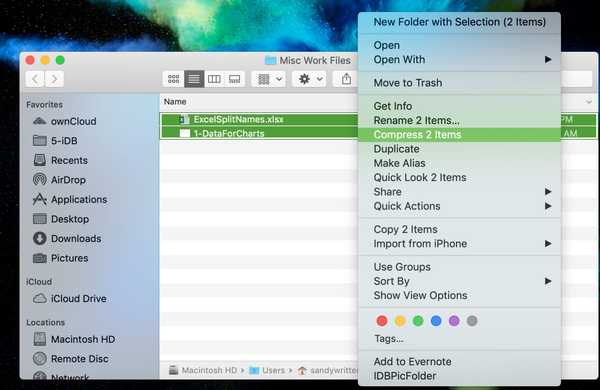
Luego verá los elementos comprimidos en un solo archivo dentro de esa misma carpeta. De manera predeterminada, el archivo se llama Archive, pero puede cambiarlo. Haz clic derecho y elige Rebautizar o haga clic en el nombre y escriba el nuevo.
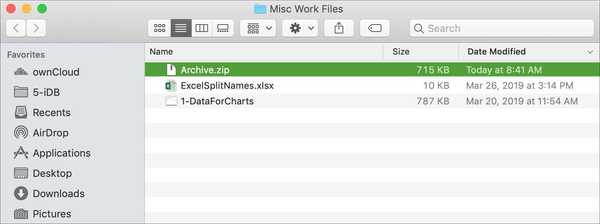
Descomprima archivos y carpetas en Mac
No hay nada que hacer cuando necesita descomprimir un archivo comprimido excepto haga doble clic en eso. La utilidad de archivo que utilizas para comprimir archivos también los descomprime. Por lo tanto, no necesita una aplicación de terceros y no necesita abrir la Utilidad de archivo porque maneja esos archivos comprimidos automáticamente.
Una vez que haga doble clic para descomprimir un archivo, aparecerá una carpeta en el mismo lugar. Abra la carpeta y están los archivos comprimidos..

Preferencias de la utilidad de archivo
Como no tiene que abrir la Utilidad de archivo para usarla, esta aplicación está guardada en la carpeta de su sistema. Pero hay un par de configuraciones que puede cambiar si lo desea.
La forma más rápida de acceder es hacer clic Vamos > Ir a la carpeta desde tu barra de menú. Luego, copie y pegue esta ruta en la ventana emergente: / System / Library / CoreServices / Applications y haga clic en Vamos.
Verás Utilidad de archivo en la lista, haga doble clic para abrirlo. Luego haga clic Utilidad de archivo > Preferencias desde tu barra de menú.
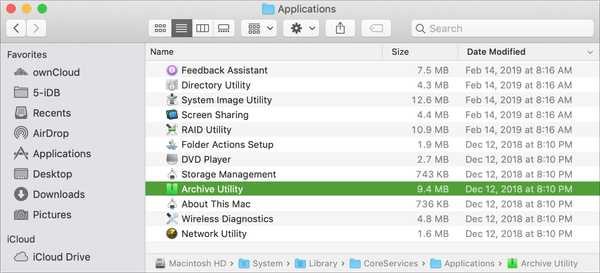
En la ventana emergente, puede hacer algunos cambios para los archivos comprimidos que recibe y los que usted mismo comprime. Puede cambiar las ubicaciones para ellos utilizando el Guardar archivos expandidos y Guardar archivo ajustes Y puede decidir qué acción tomar después de descomprimir y comprimir con el Después de expandirse y Después de archivar Listas deplegables.
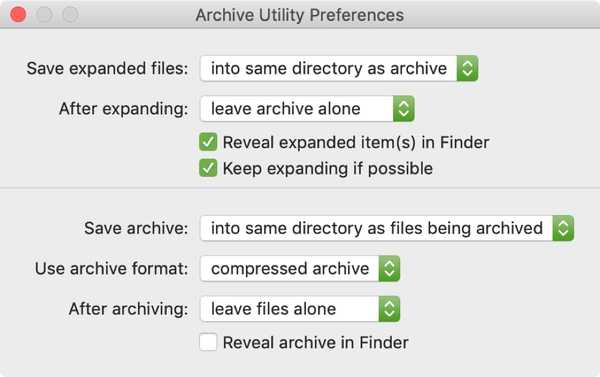
Simplemente cierre la ventana de preferencias cuando termine de hacer sus cambios.
Aplicaciones de terceros
Si te encuentras comprimiendo y descomprimiendo archivos con más frecuencia y necesitas funciones adicionales, hay aplicaciones en la Mac App Store para revisar.
- WinZip ($ 29.99) es una popular aplicación de compresión de archivos con uso compartido directo y protección con contraseña.
- A-Zippr: RAR & Zip Tool (gratis con IAP) también ofrece cifrado AES y vista previa de archivos.
- RAR Extractor Expert (gratis con IAP) es otra opción que admite la descompresión de archivos protegidos por contraseña y la extracción por lotes.
Envolviendolo
Recuerde, nunca tiene que abrir Archive Utility para comprimir o descomprimir archivos en su Mac. La aplicación funciona detrás de escena. Entonces, puedes comprimir y descomprimir todo lo que quieras sin preocuparte.
Para obtener más consejos y trucos en su Mac, diríjase a la sección Mac de nuestro sitio. Y si tiene sugerencias propias que le gustaría compartir, puede comentar a continuación o visitarnos en Twitter.











